1、新建一个800*600像素的空白画布。点击“路径”,创建一个新路径出来。
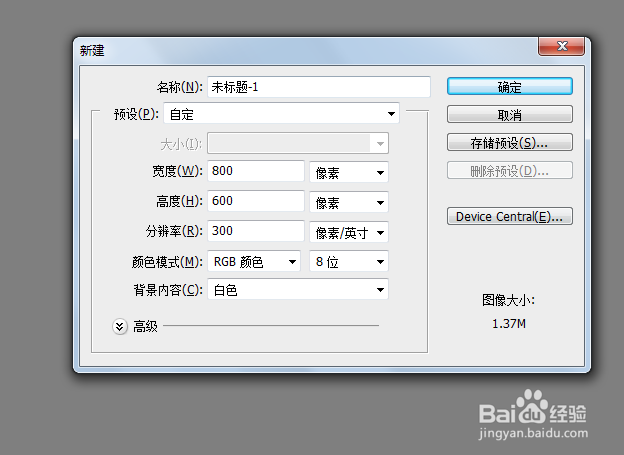
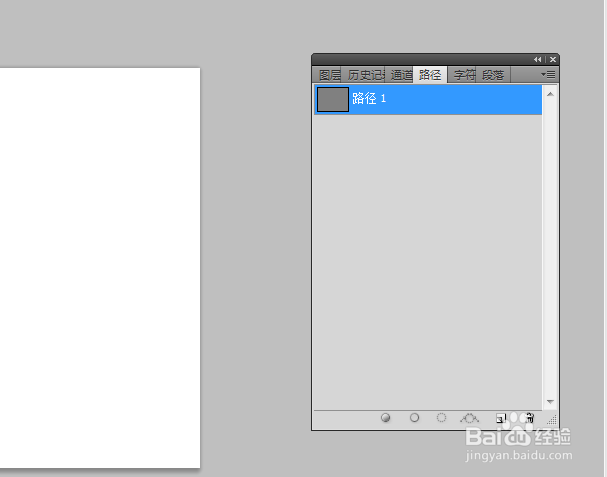
2、选择“钢笔工具”,绘制一个龙的路径,可选择“转换点工具”进行调节。
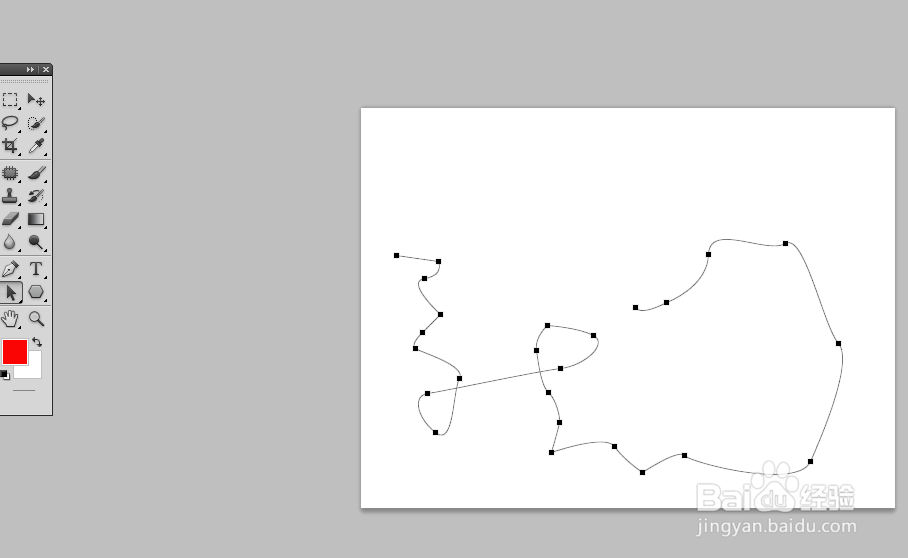
3、选择“钢笔工具”,设置大小且前景色设置为灰色。选择“路径”中“用画笔描边路径”。
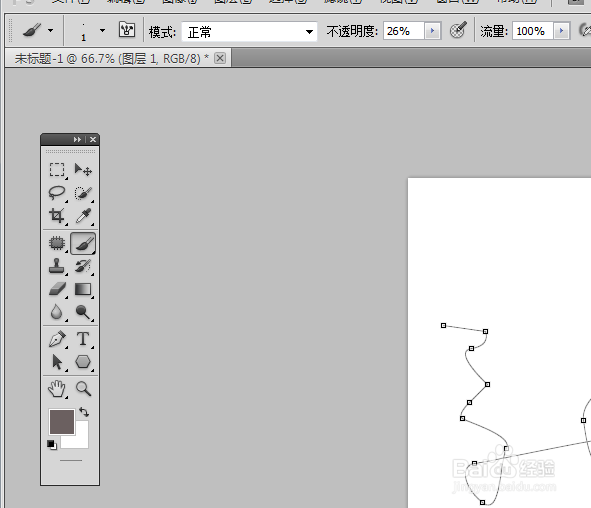

4、然后设置图层样式-设置斜面和浮雕效果。
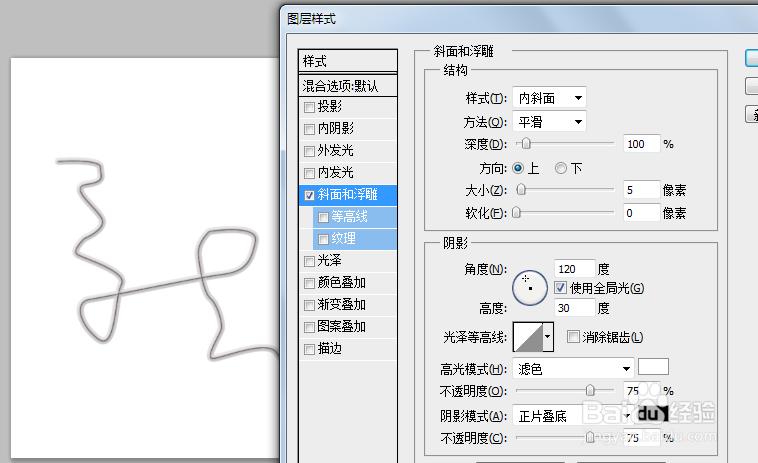
5、多复制一层效果后,执行合并图层命令。


6、选择“图像”-“调整”-“色相/饱和度”,点击着色。

7、最后看下飘带文字的效果。

时间:2024-10-14 10:30:21
1、新建一个800*600像素的空白画布。点击“路径”,创建一个新路径出来。
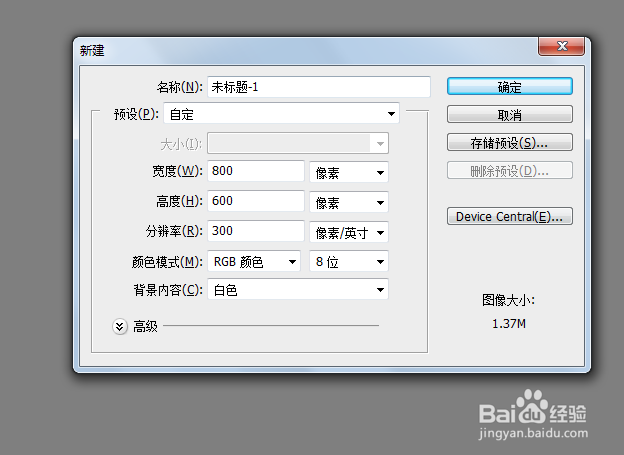
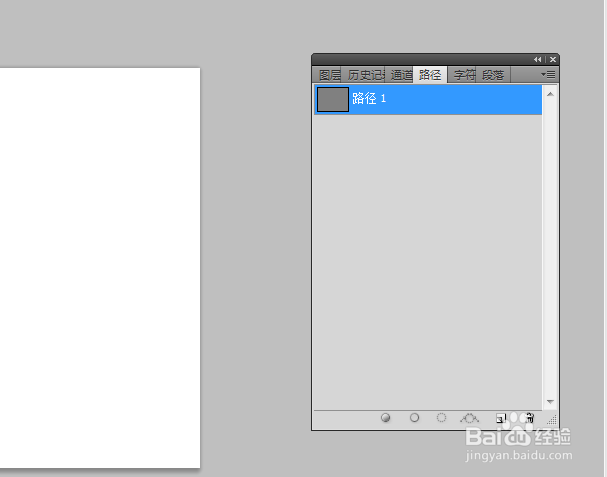
2、选择“钢笔工具”,绘制一个龙的路径,可选择“转换点工具”进行调节。
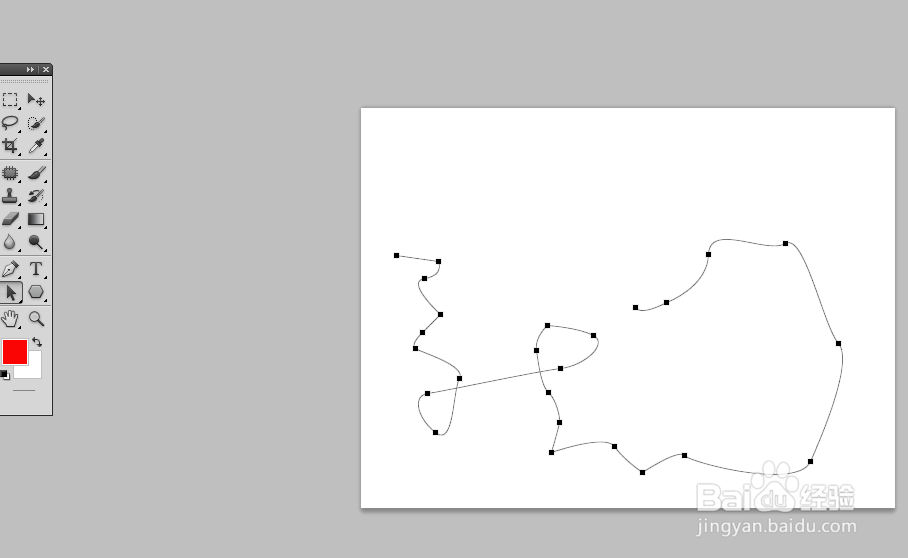
3、选择“钢笔工具”,设置大小且前景色设置为灰色。选择“路径”中“用画笔描边路径”。
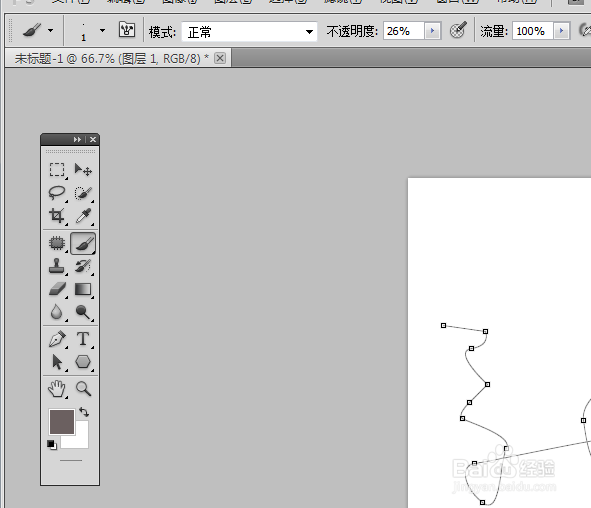

4、然后设置图层样式-设置斜面和浮雕效果。
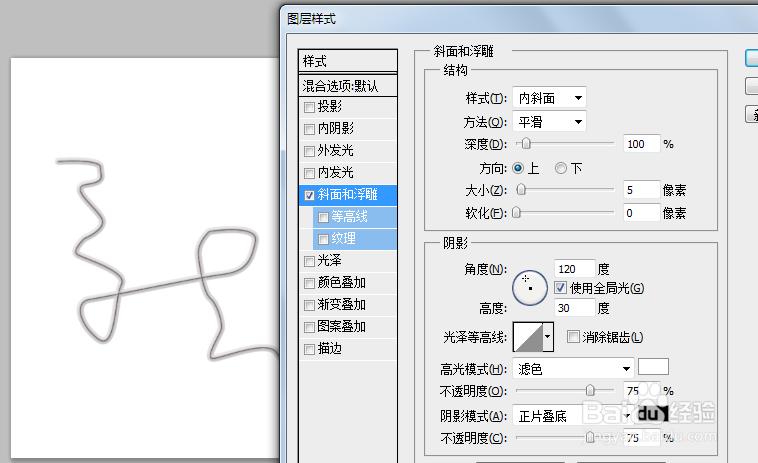
5、多复制一层效果后,执行合并图层命令。


6、选择“图像”-“调整”-“色相/饱和度”,点击着色。

7、最后看下飘带文字的效果。

